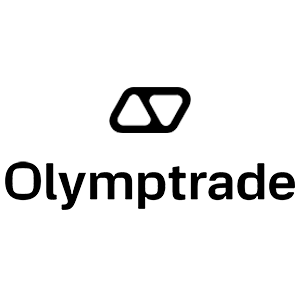Olymp Tradeでデモ口座に登録して取引を開始する方法

Olymp Tradeに登録する方法
プラットフォームのデモ口座は、クライアントが仮想資金を使用して取引していることを除いて、技術的および機能的にライブ取引口座の完全なコピーです。資産、相場、取引指標、シグナルは完全に同一です。したがって、デモ口座は、トレーニング、あらゆる種類の取引戦略のテスト、資金管理スキルの開発に最適な方法です。取引の最初の一歩を踏み出し、その仕組みを確認し、取引方法を学ぶのに最適なツールです。上級トレーダーは、自分のお金を危険にさらすことなく、さまざまな取引戦略を実践できます。
メールで登録する方法
1.右上隅
の「登録」ボタンをクリックして、プラットフォームのアカウントにサインアップできます。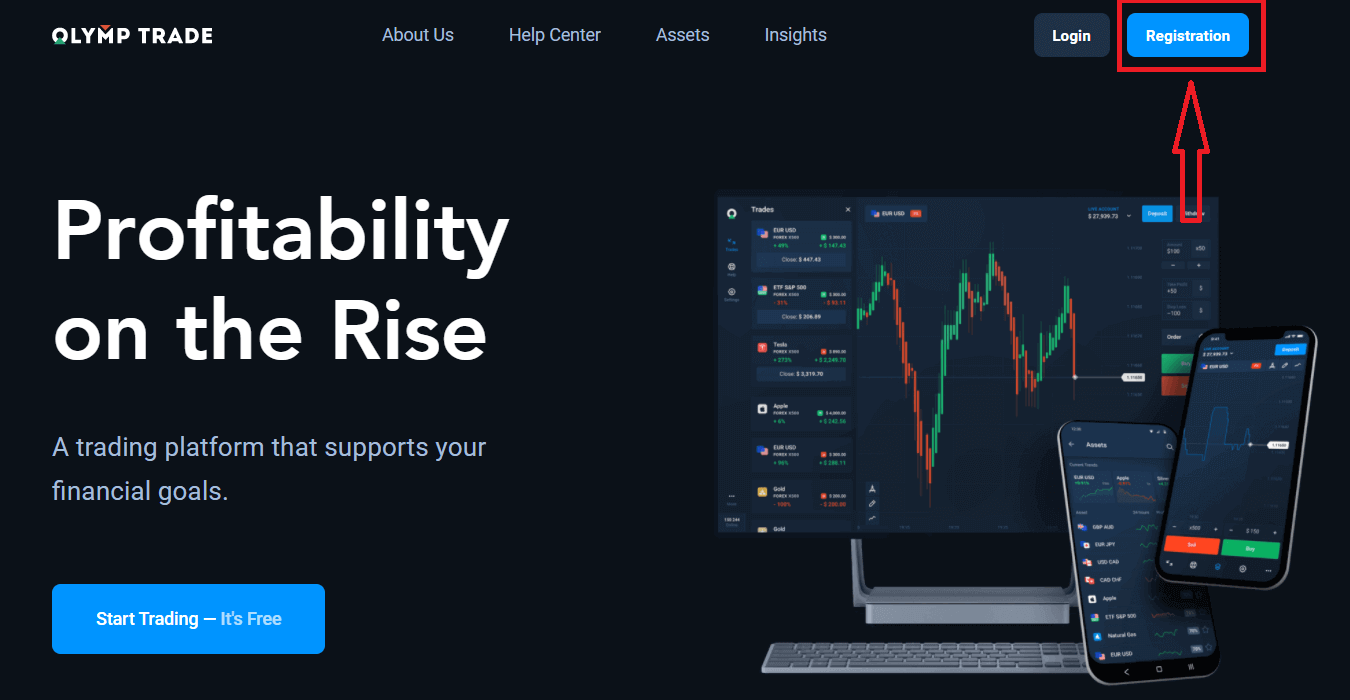
2.サインアップするには、必要な情報をすべて入力し、[登録] ボタン をクリックする必要があります。
- 有効なメールアドレスを入力してください。
- 強力なパスワードを作成します。
- アカウントの通貨を選択してください: (EUR または USD)
- また、サービス契約に同意し、法定年齢 (18 歳以上) であることを確認する必要があります。
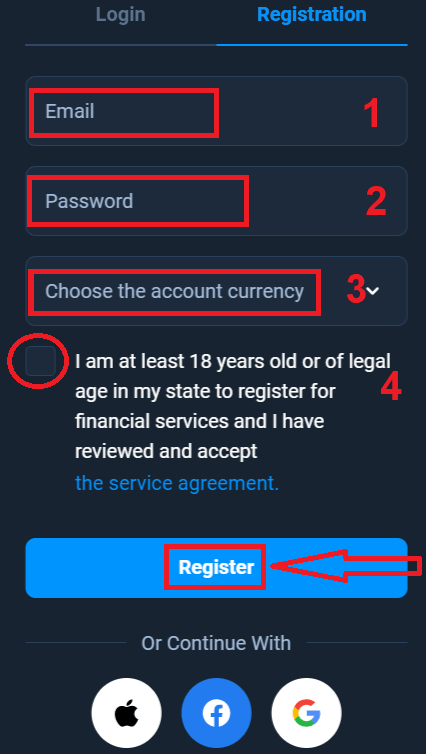
おめでとう!あなたが正常に登録されています。まず、オンライン取引プラットフォームで最初の一歩を踏み出すお手伝いをします。「トレーニングを開始」をクリックして、Olymp Trade の概要を確認してください。Olymp Trade の使用方法を知っている場合は、右上隅の「X」をクリックしてください。
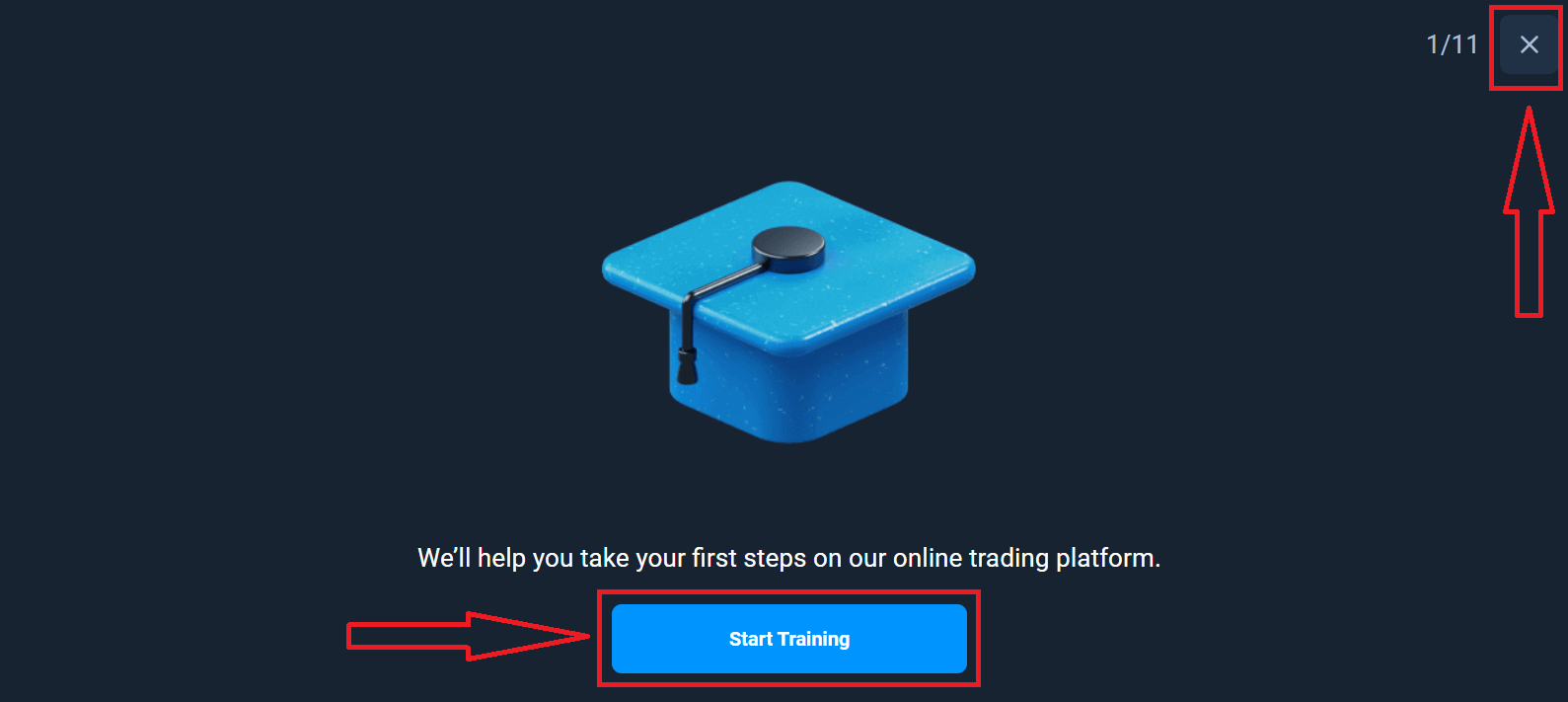
これで取引を開始できるようになりました。デモ口座には $10,000 がありました。デモ口座は、プラットフォームに慣れ、さまざまな資産で取引スキルを練習し、リスクなしでリアルタイム チャートで新しいメカニズムを試すためのツールです。
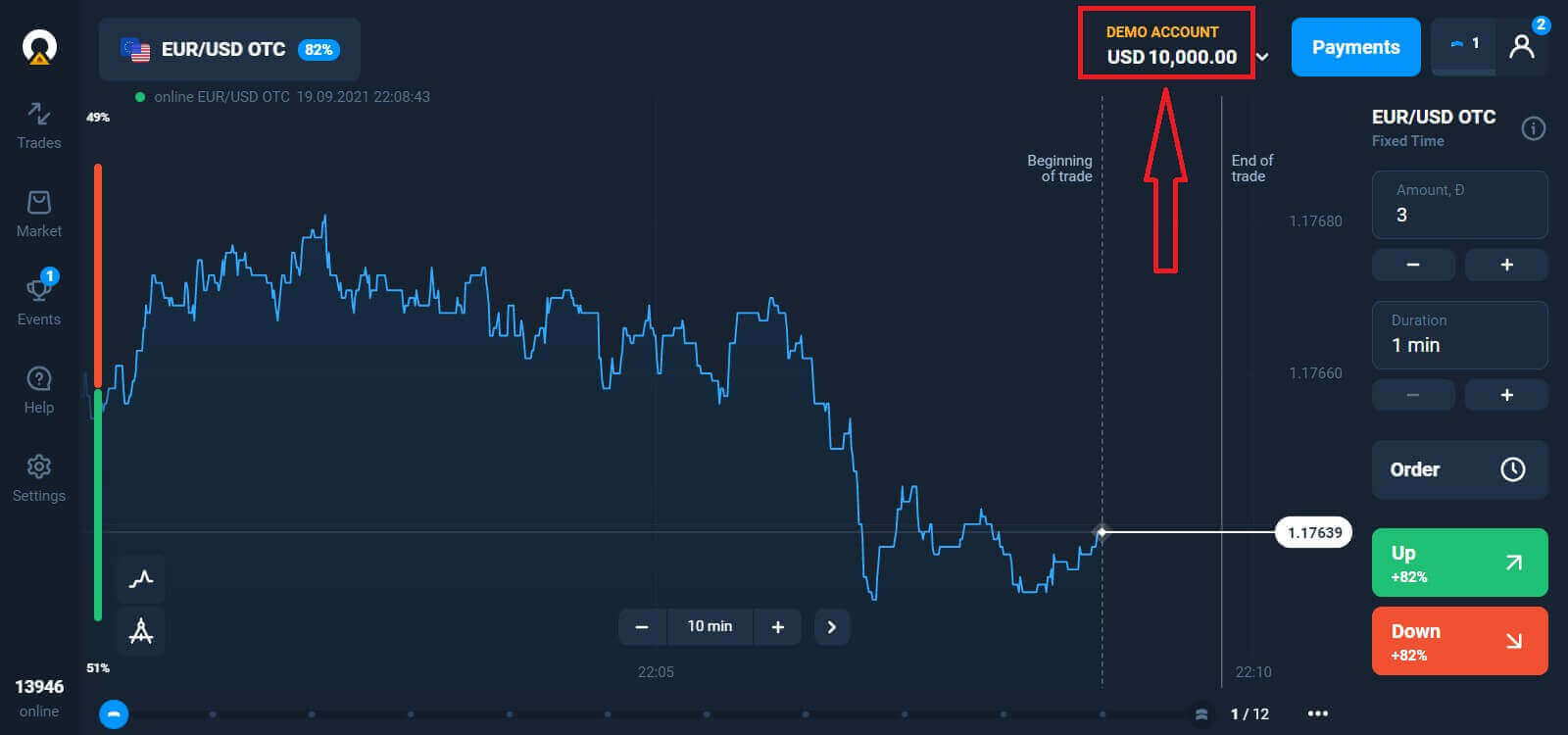
入金後に実際の口座で取引することもできます。それには、チャージしたいライブ口座をクリックし ([アカウント] メニューで)、
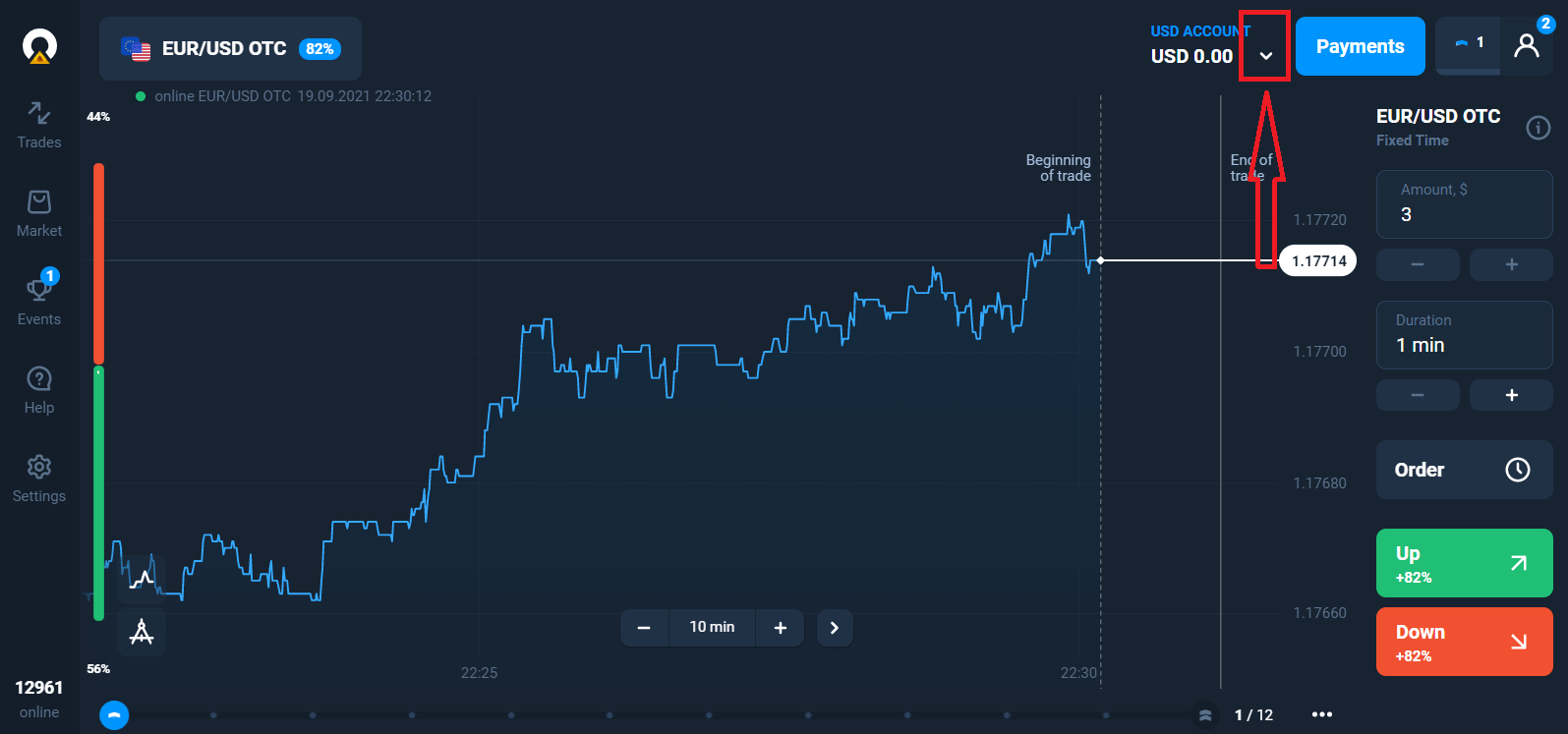
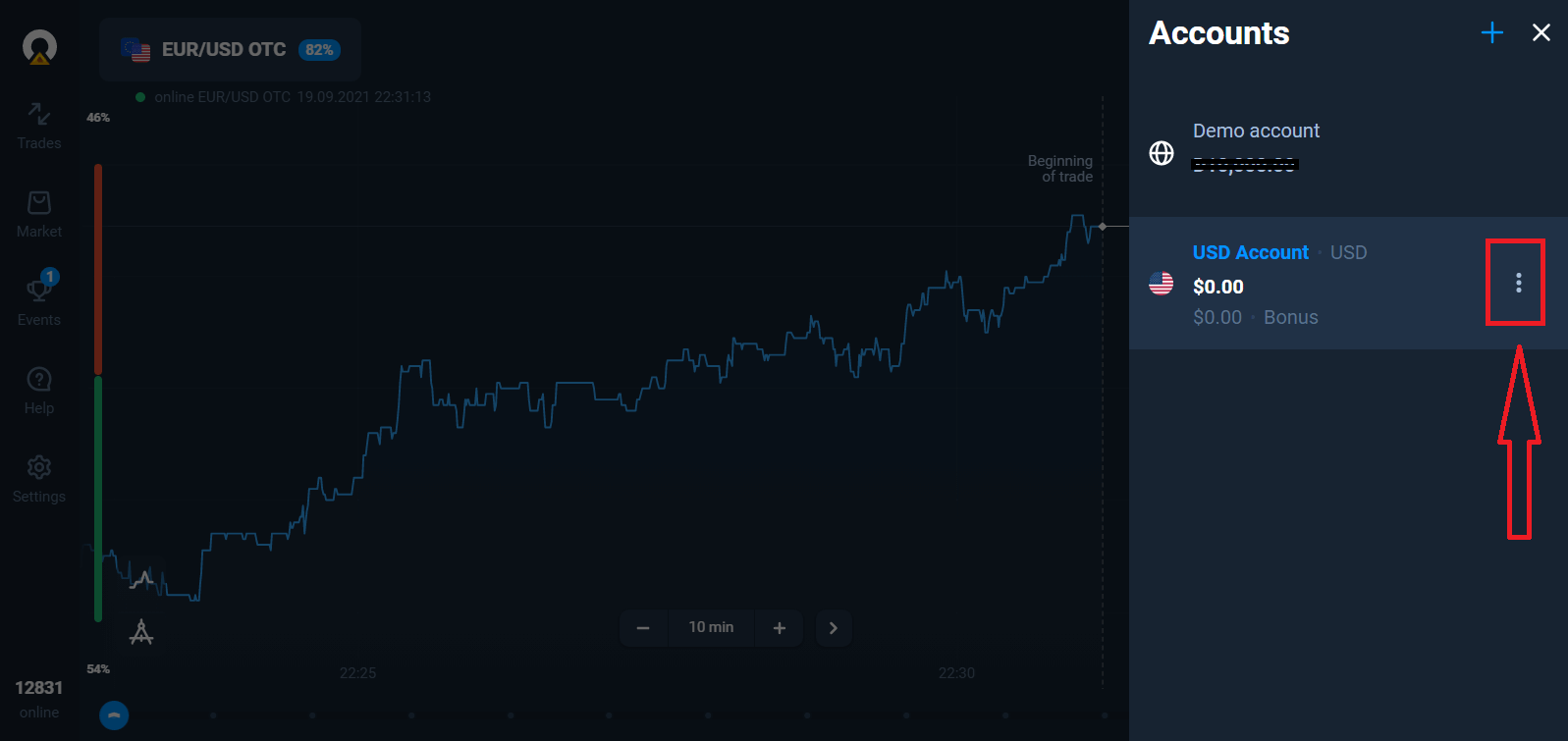
[入金] オプションを選択し、金額と支払い方法を選択します。
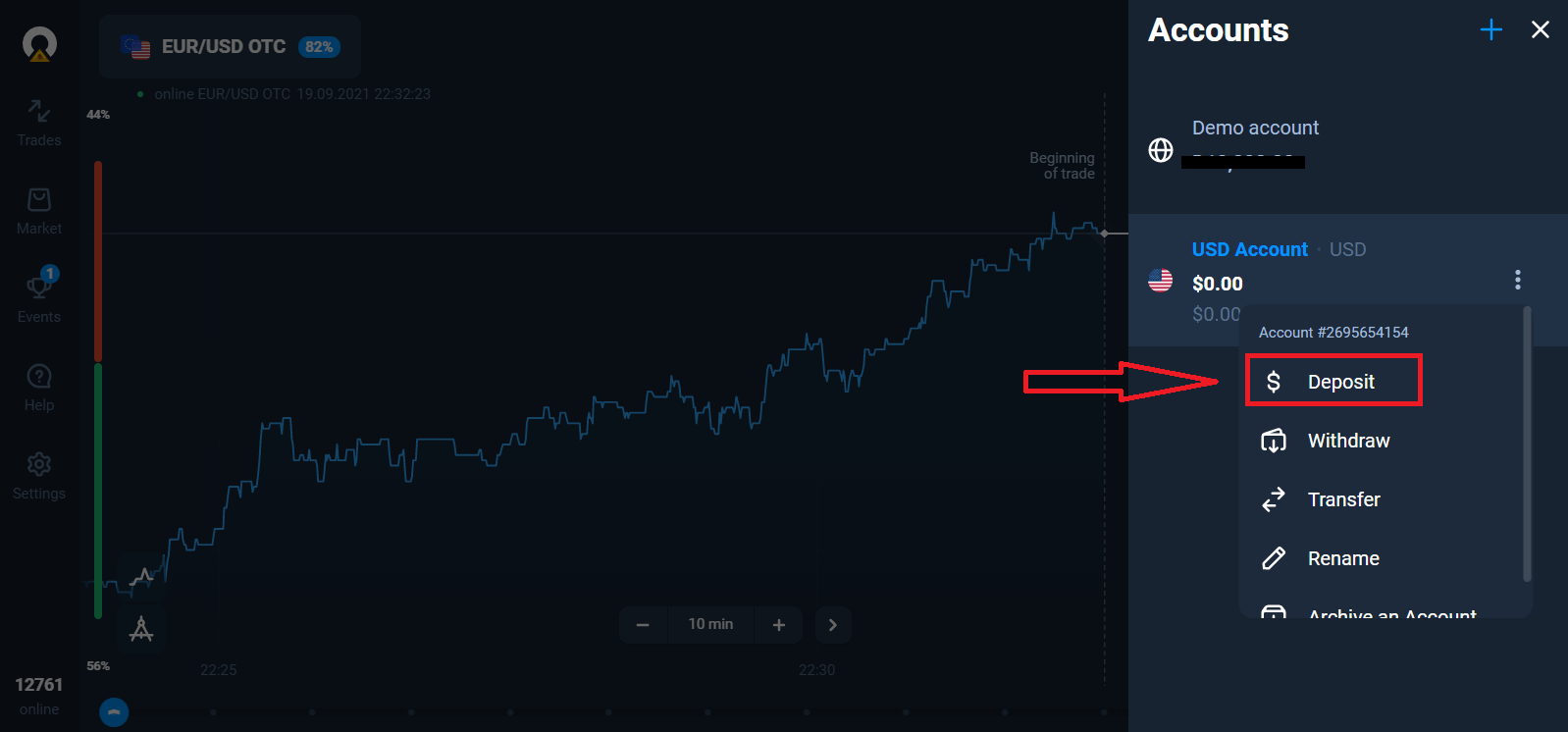
ライブ取引を開始するには、アカウントに投資する必要があります (最低入金額は 10 USD/EUR です)。
Olymp Trade で入金する方法
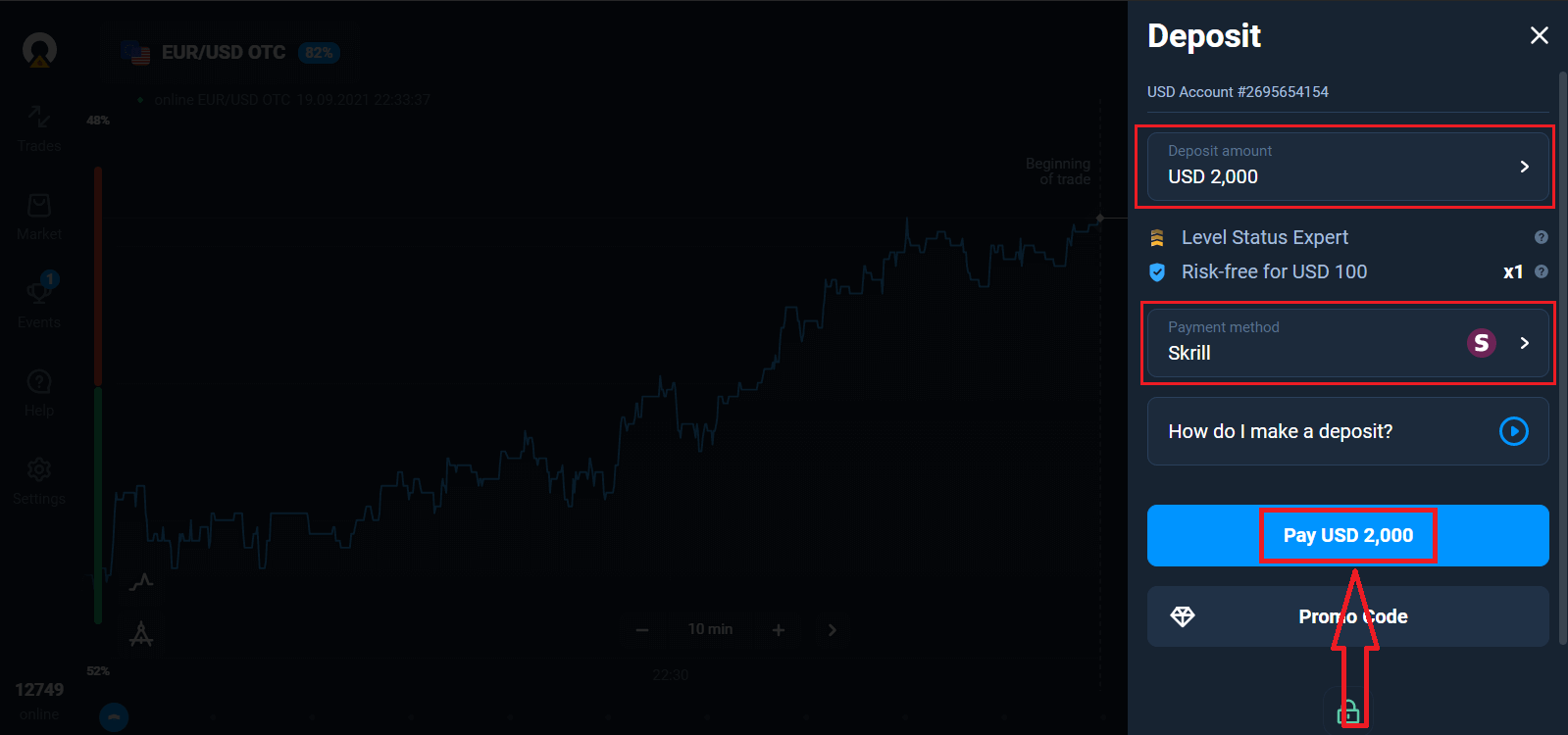
最後に、メールにアクセスすると、Olymp Trade から確認メールが送信されます。そのメール内の「メールを確認する」ボタンをクリックして、アカウントを有効にします。これで、アカウントの登録と有効化が完了します。
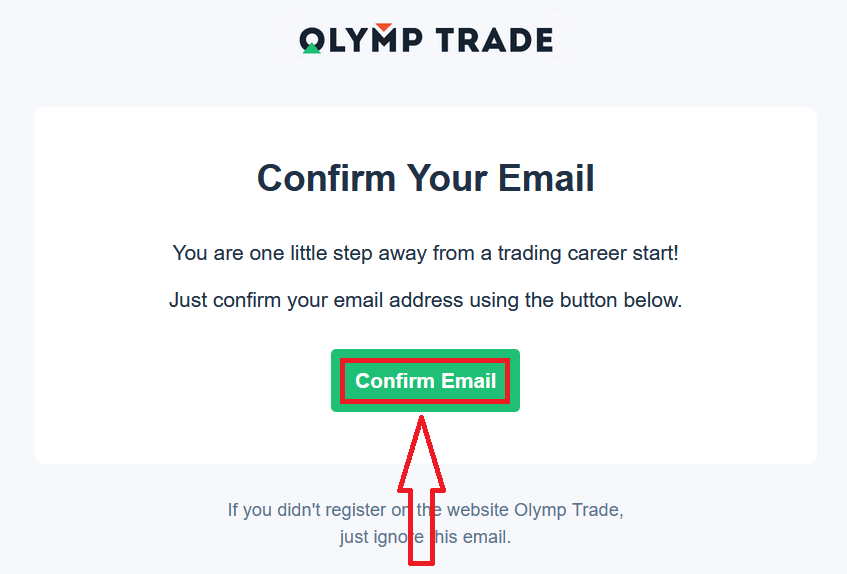
Facebookアカウントで登録する方法
また、Facebook アカウントでアカウントを開くオプションがあり、いくつかの簡単な手順でそれを行うことができます:
1. Facebookボタンを クリックします
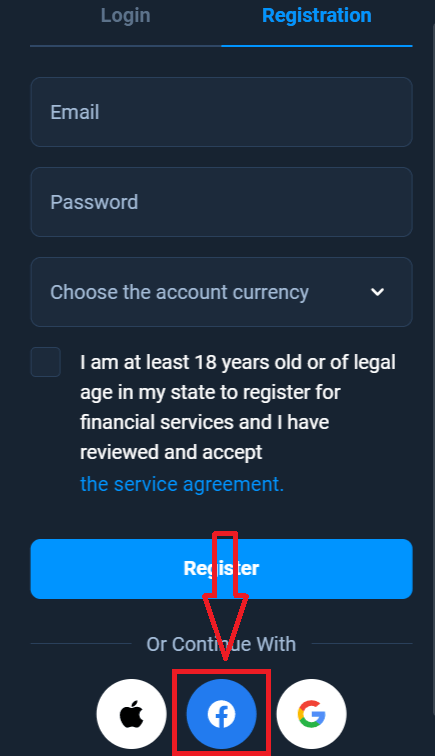
2. Facebook ログイン ウィンドウが開きます。 Facebook に登録するために使用され
ます 3. Facebook アカウントのパスワードを入力します
4. [ログイン]
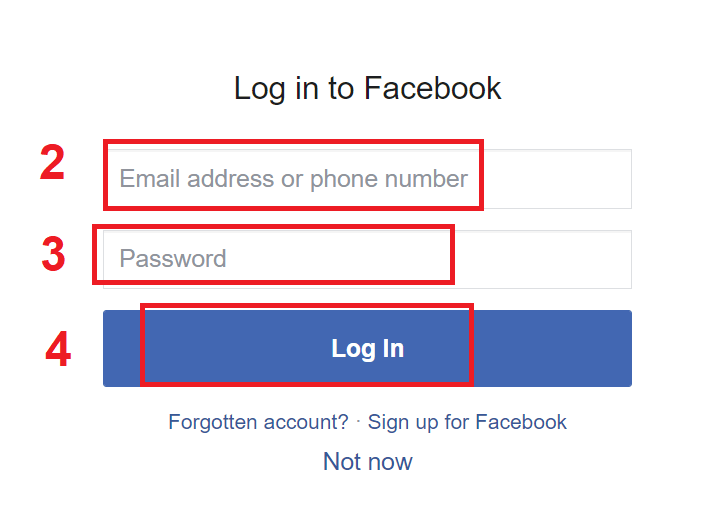
をクリックします [ログイン] ボタンをクリックすると、Olymp Trade は以下へのアクセスを要求します: あなたの名前とプロフィール写真と電子メールアドレス. [続行...
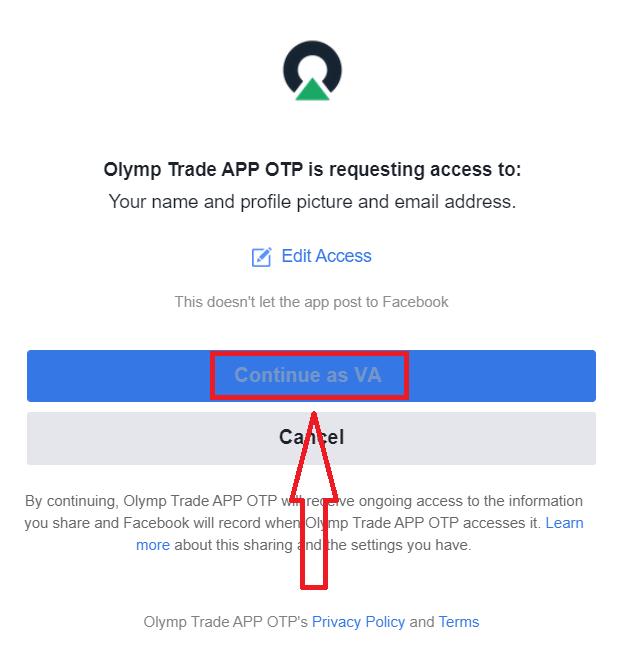
] をクリックすると、自動的に Olymp Trade プラットフォームにリダイレクトされます。
Google アカウントに登録する方法
1. Google アカウントでサインアップするには、登録フォームの対応するボタンをクリックします。
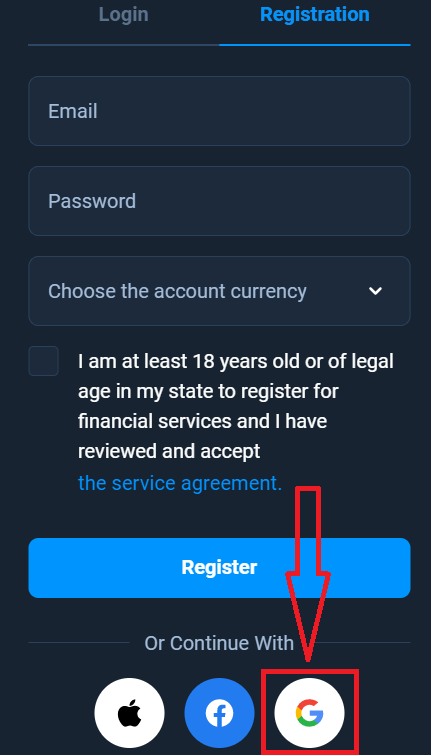
2. 新しく開いたウィンドウで、電話番号または電子メールを入力し、[次へ] をクリックします。
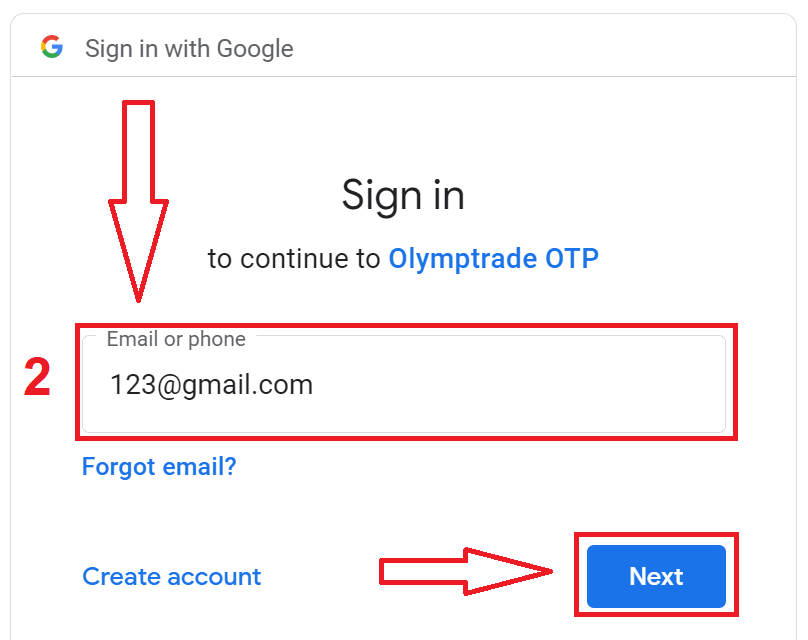
3. 次に、Google アカウントのパスワードを入力し、[次へ] をクリックします。
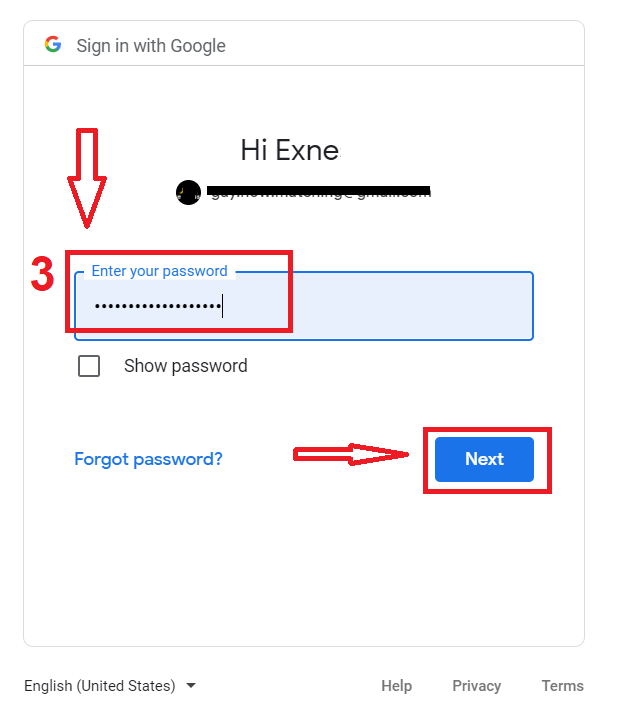
その後、サービスからメールアドレスに送信される指示に従ってください。
Apple IDで登録する方法
1. Apple ID でサインアップするには、登録フォームの対応するボタンをクリックします。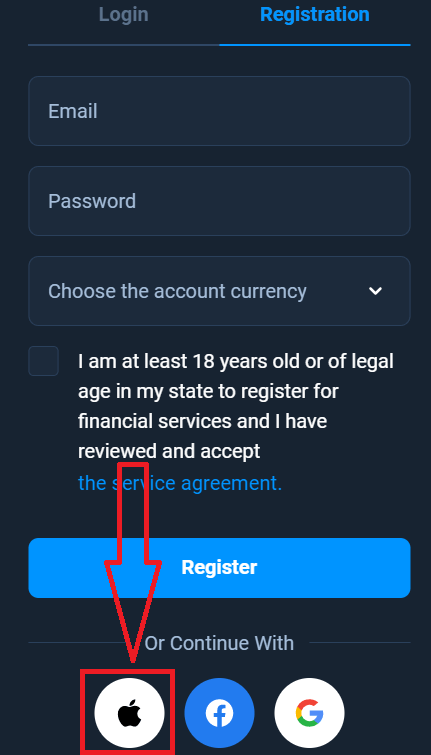
2. 新しく開いたウィンドウで、Apple ID を入力し、[次へ] をクリックします。
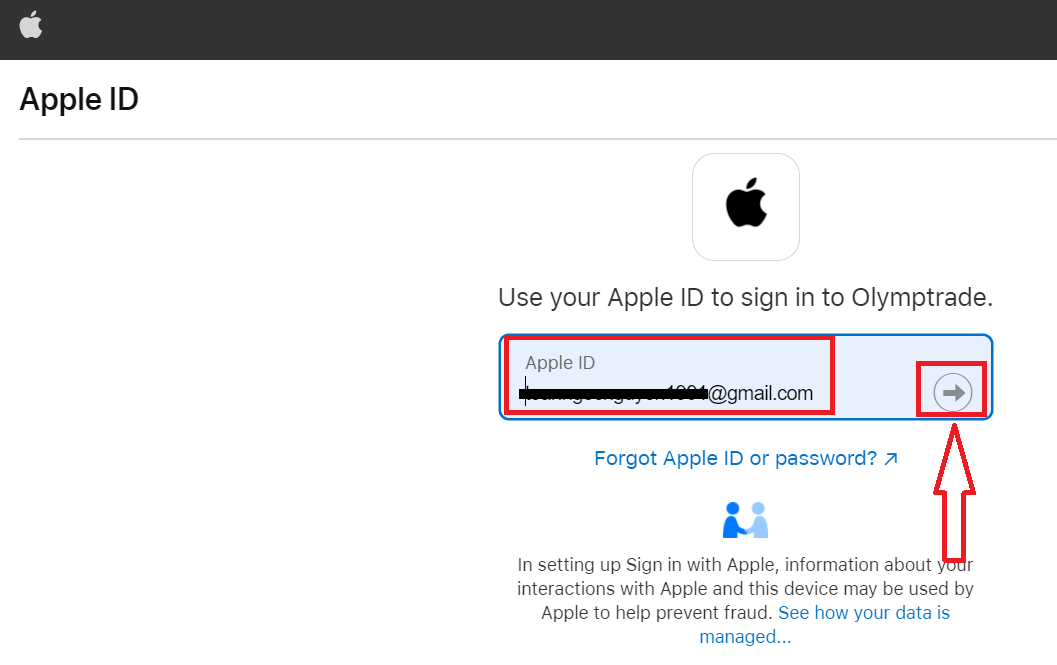
3. 次に、Apple ID のパスワードを入力し、[次へ] をクリックします。
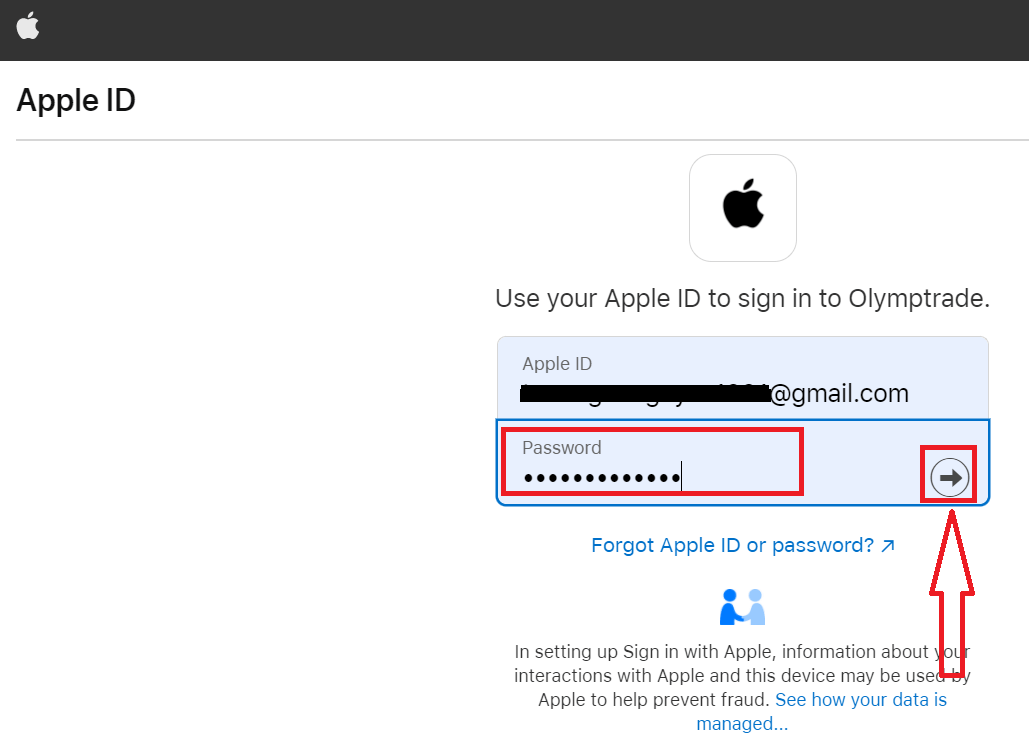
その後、サービスから送信される指示に従って、Olymp Tradeで取引を開始できます
Olymp Trade iOS アプリに登録する
iOS モバイル デバイスをお持ちの場合は、公式の Olymp Trade モバイル アプリを App Store またはこちらからダウンロードする必要があります。「Olymp Trade - オンライン取引」アプリを検索して、iPhone または iPad にダウンロードするだけです。
取引プラットフォームのモバイル版は、ウェブ版とまったく同じです。したがって、取引や資金の移動に問題はありません。さらに、iOS用のOlymp Trade取引アプリは、オンライン取引に最適なアプリであると考えられています. そのため、店頭での評価も高いです。
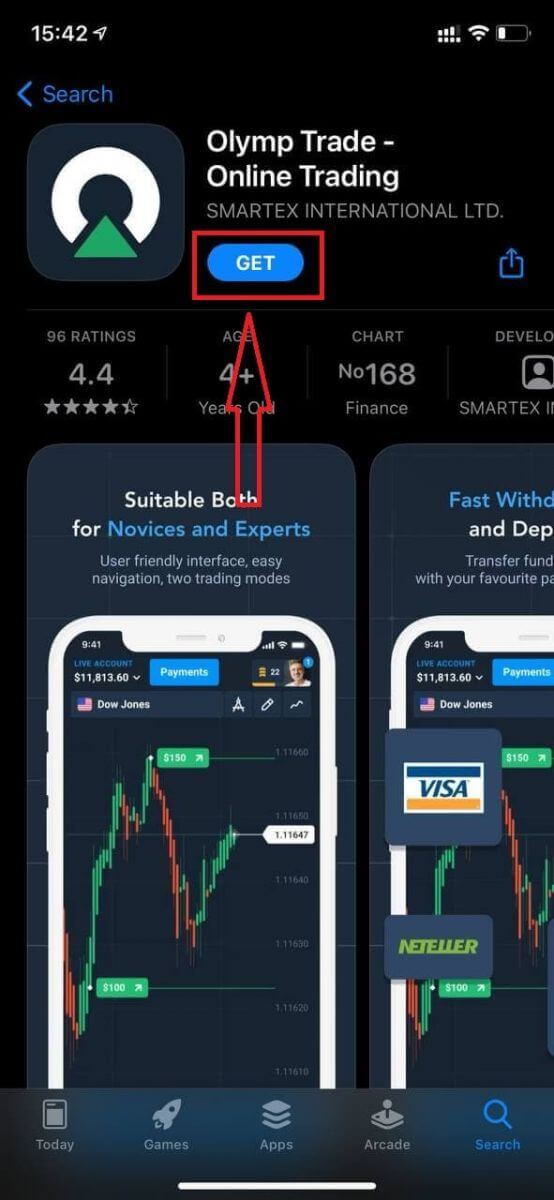
メールでサインアップできるよう
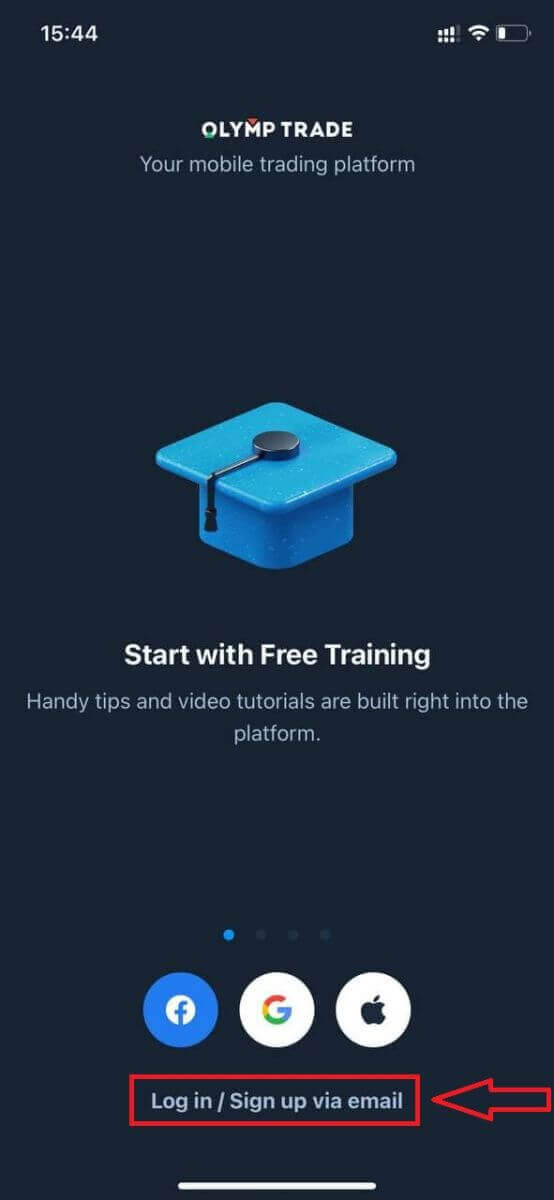
になりました iOS モバイル プラットフォームの登録も可能です。
- 有効なメールアドレスを入力してください。
- 強力なパスワードを作成します。
- アカウントの通貨を選択してください(EUR または USD)
- また、サービス契約に同意し、法定年齢 (18 歳以上) であることを確認する必要があります。
- 「登録」ボタンをクリック
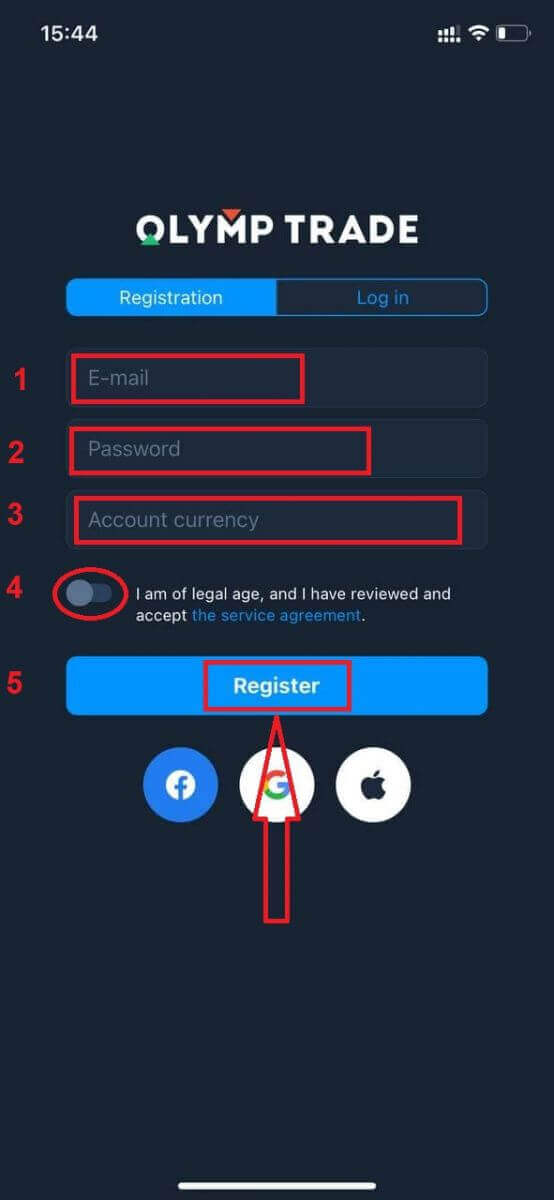
おめでとう!あなたが正常に登録されています。これで、デモ口座に 10,000 ドルあります。
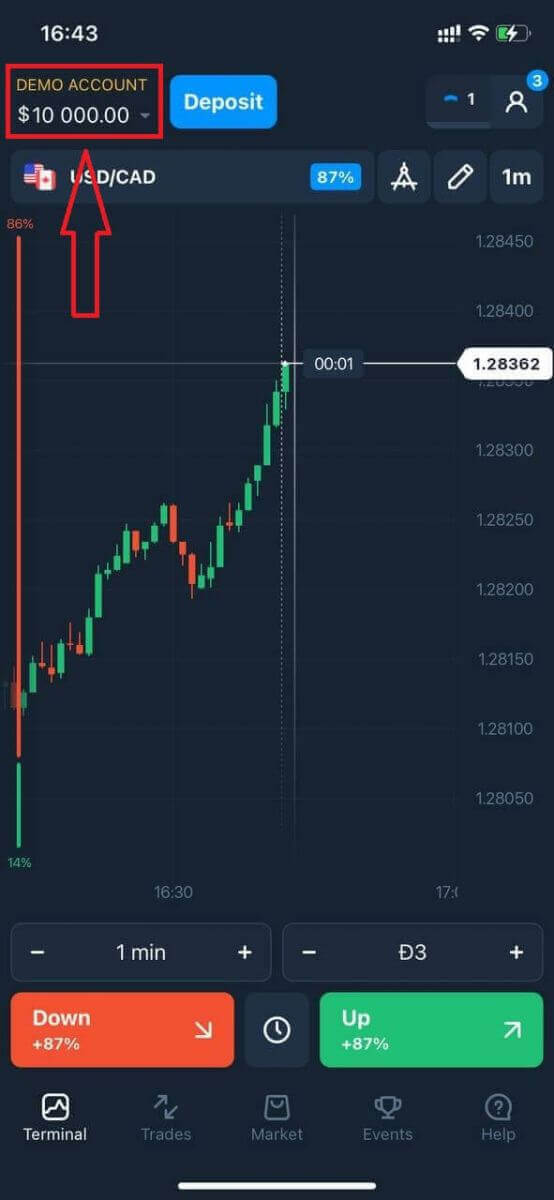
ソーシャル登録の場合は、「Apple」または「Facebook」または「Google」をクリックします。
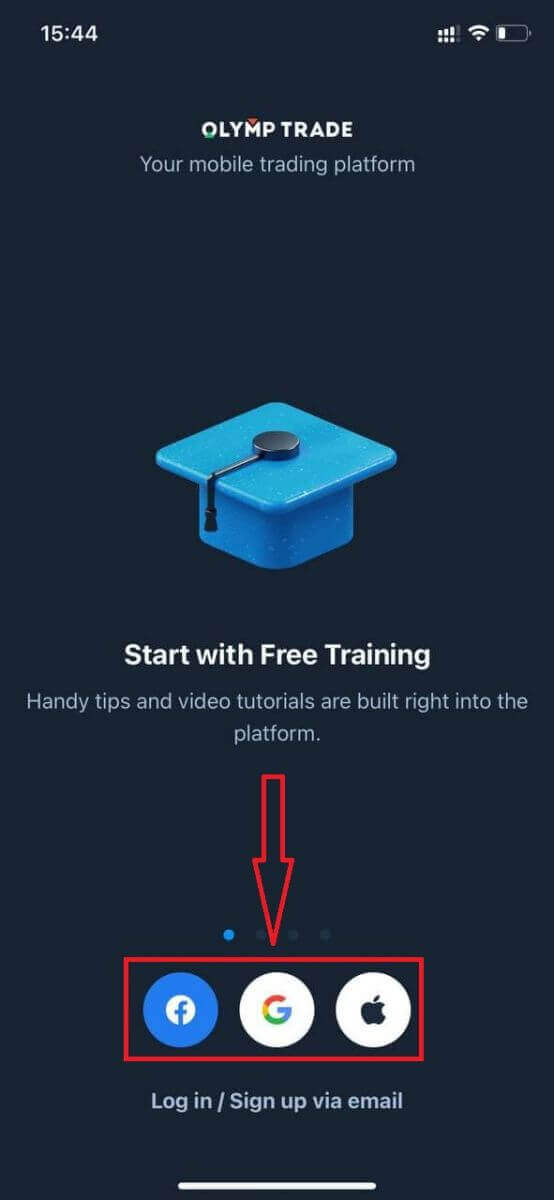
Olymp Trade Android アプリに登録する
Android モバイル デバイスをお持ちの場合は、公式の Olymp Trade モバイル アプリを Google Play またはこちらからダウンロードする必要があります。「Olymp Trade - App For Trading」アプリを検索して、デバイスにダウンロードするだけです。
取引プラットフォームのモバイル版は、ウェブ版とまったく同じです。したがって、取引や資金の移動に問題はありません。さらに、Android 用の Olymp Trade 取引アプリは、オンライン取引に最適なアプリであると考えられています。そのため、店頭での評価も高いです。
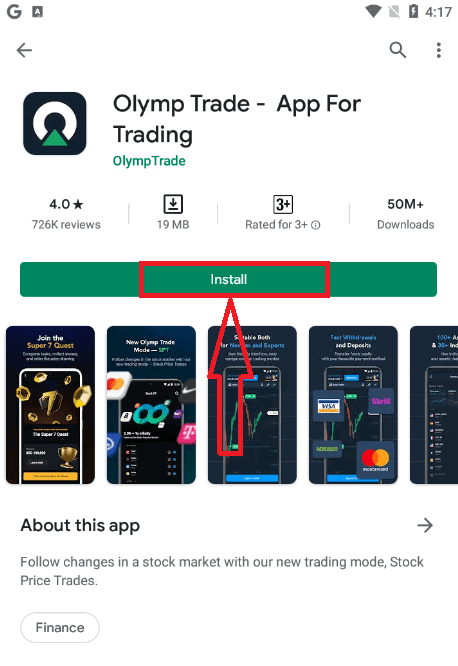
メールでサインアップできるよう

になりました Android モバイル プラットフォームの登録も可能です。
- 有効なメールアドレスを入力してください。
- 強力なパスワードを作成します。
- アカウントの通貨を選択してください(EUR または USD)
- また、サービス契約に同意し、法定年齢 (18 歳以上) であることを確認する必要があります。
- 「サインアップ」ボタンをクリック
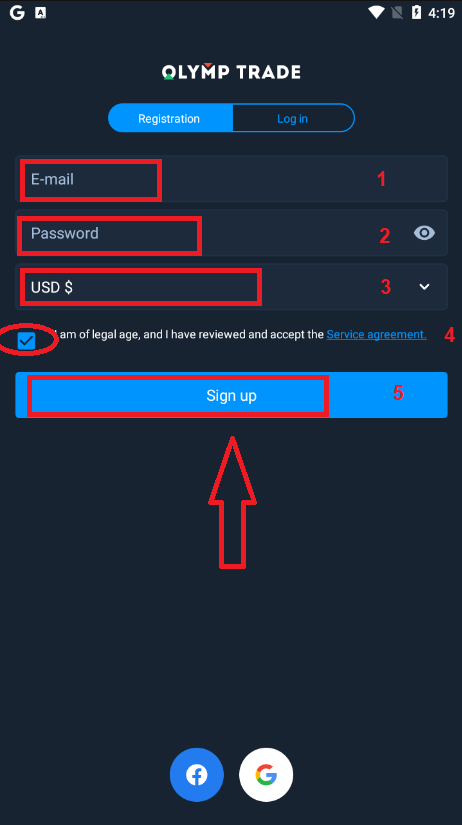
おめでとう!あなたが正常に登録されています。これで、デモ口座に 10,000 ドルあります。
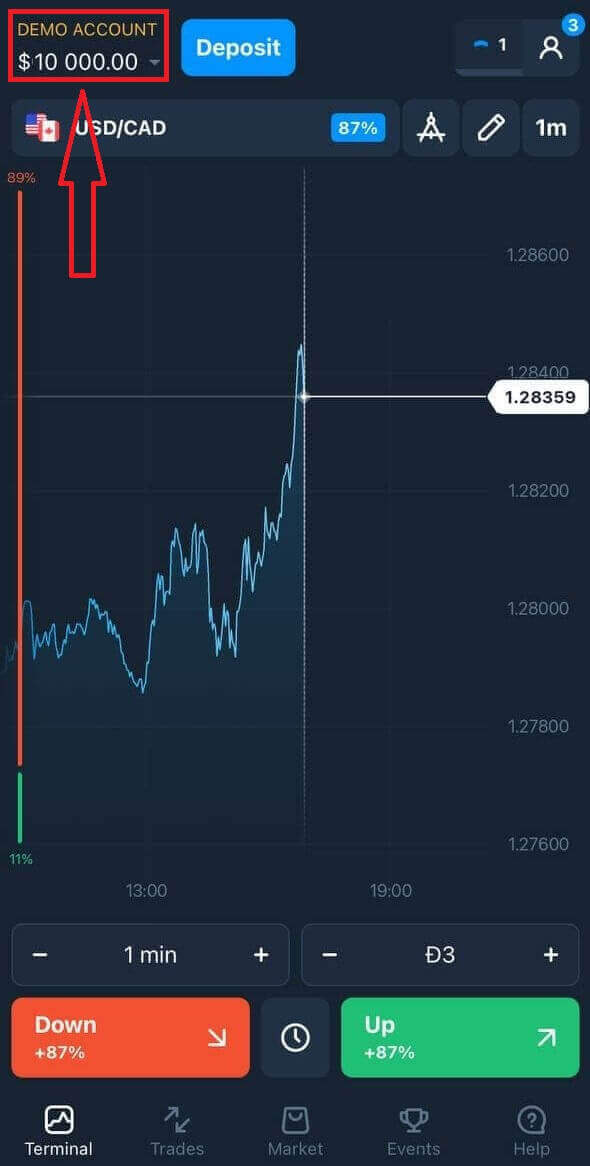
ソーシャル登録の場合は、「Facebook」または「Google」をクリックします。
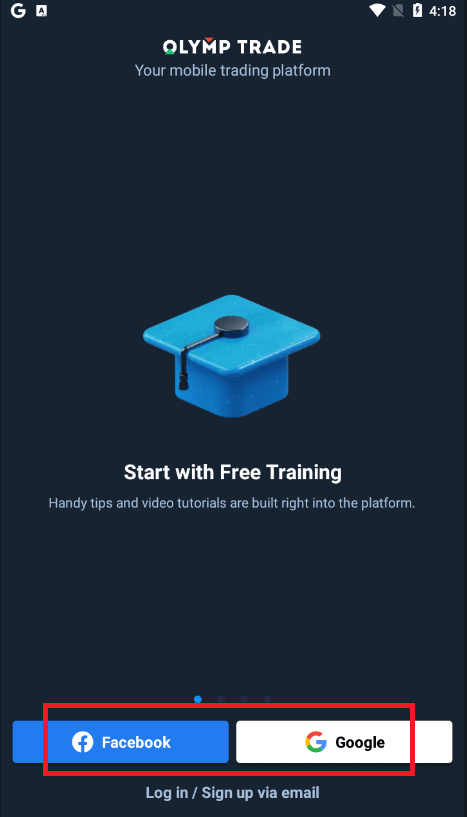
モバイル Web バージョンで Olymp Trade アカウントを登録する
Olymp Trade 取引プラットフォームのモバイル Web バージョンで取引したい場合は、簡単に行うことができます。まず、モバイル デバイスでブラウザを開きます。その後、「olymptrade.com」を検索し、ブローカーの公式ウェブサイトにアクセスしてください。右上隅の「登録」ボタンをクリックします。
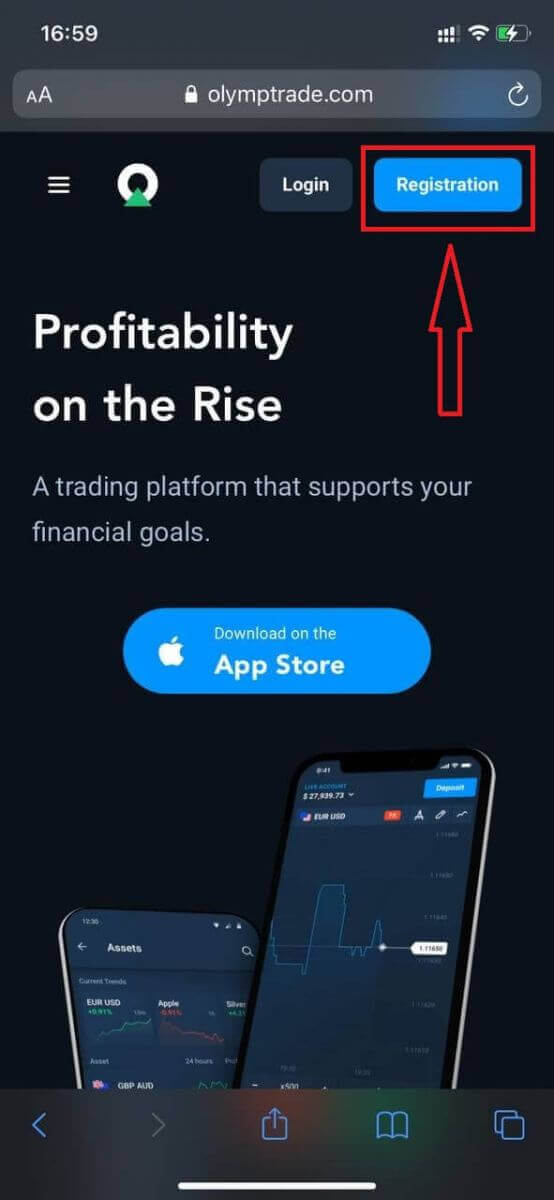
このステップでは、データを入力します: 電子メール、パスワード、[サービス契約] にチェックを入れ、[登録] ボタンをクリックします。
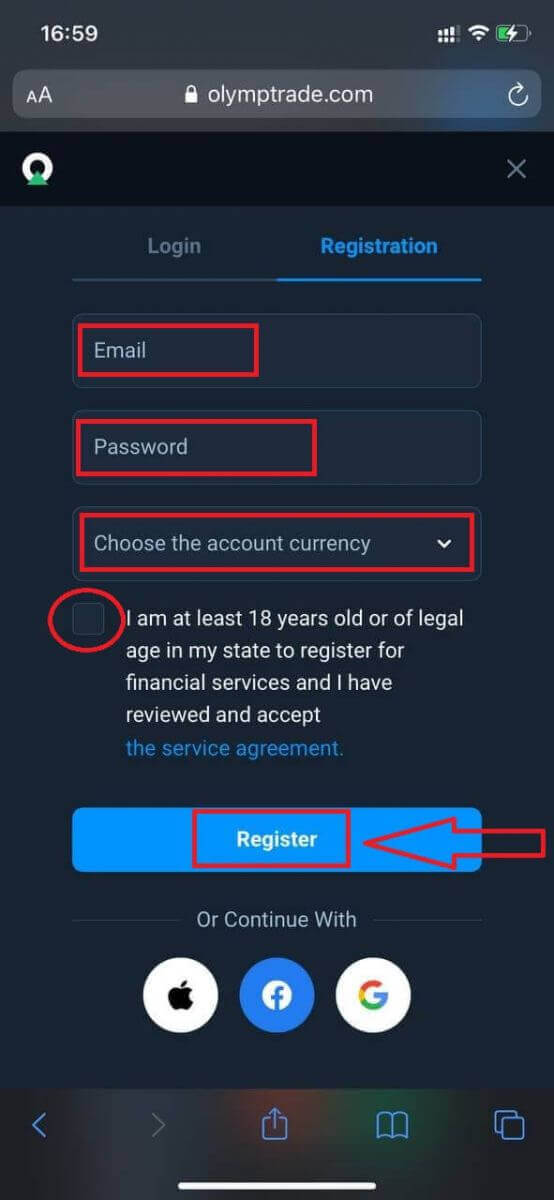
はい、どうぞ!これで、プラットフォームのモバイル Web バージョンから取引できるようになります。取引プラットフォームのモバイル Web バージョンは、通常の Web バージョンとまったく同じです。したがって、取引や資金の移動に問題はありません。
デモ口座に $10,000 あります。
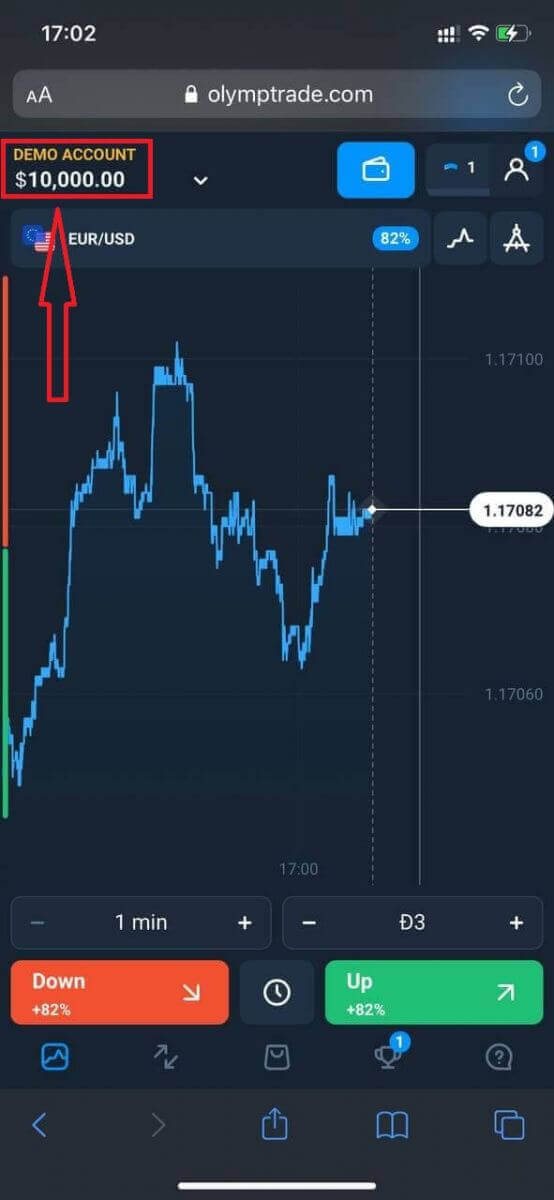
ソーシャル登録の場合は、「Apple」または「Facebook」または「Google」をクリックします。
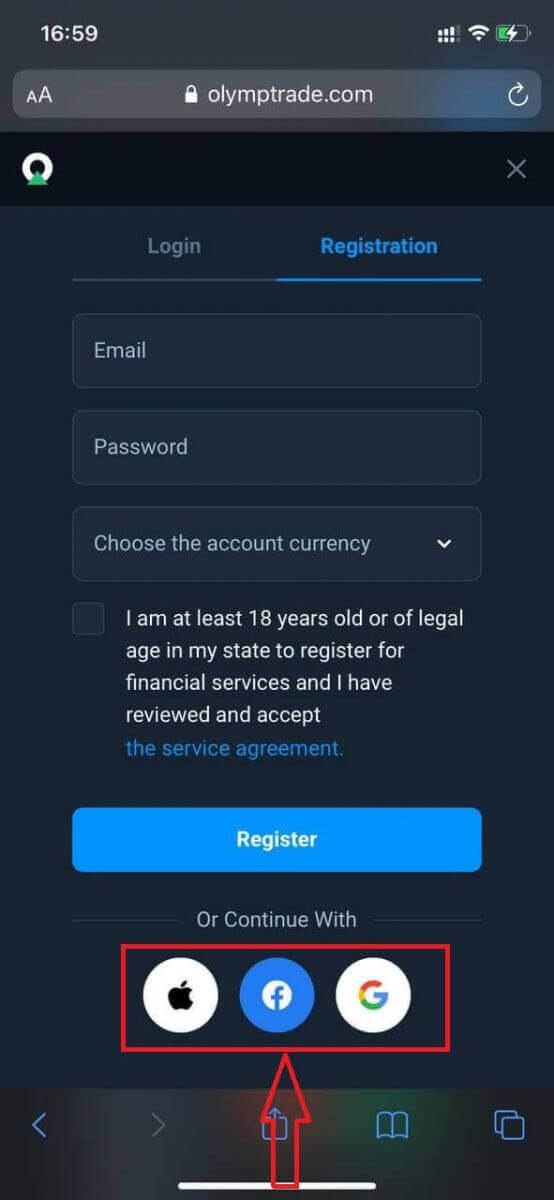
よくある質問 (FAQ)
デモ口座で利益を得ることができますか?
デモ口座は、プラットフォームに慣れ、さまざまな資産で取引スキルを練習し、リスクなしでリアルタイム チャートで新しいメカニズムを試すためのツールです。
デモ口座の資金は本物ではありません。取引を成功させることで増やすことはできますが、引き出す ことはできません。
実際の資金で取引を開始する準備ができたら、実際の口座に切り替えることができます。
マルチアカウントとは?
マルチアカウントは、トレーダーが Olymp Trade で最大 5 つの相互接続されたライブ アカウントを持つことを可能にする機能です。アカウントの作成時に、米ドル、ユーロ、または一部の現地通貨など、利用可能な通貨から選択できます。
これらのアカウントを完全に制御できるため、それらの使用方法を自由に決定できます。1 つは取引からの利益を維持する場所になる可能性があり、もう 1 つは特定のモードまたは戦略に専念できる場所になる可能性があります。これらのアカウントの名前を変更してアーカイブすることもできます。
マルチアカウントのアカウントは、お客様の取引アカウント (トレーダー ID) と同じではないことに注意してください。取引口座 (トレーダー ID) は 1 つしか持てませんが、お金を保管するために最大 5 つの異なるライブ口座を接続できます。
マルチアカウントで取引口座を作成する方法
別のライブ アカウントを作成するには、次の手順を実行する必要があります。
1. [アカウント] メニューに移動します。
2.「+」ボタンをクリックします。
3. 通貨を選択します。
4. 新しいアカウント名を書きます。
これで、新しいアカウントができました。
ボーナス マルチアカウント: 仕組み
ボーナスを受け取っている間に複数のライブアカウントを持っている場合、資金を入金しているアカウントに送金されます。
取引口座間の送金中に、比例した金額のボーナスがライブ通貨と一緒に自動的に送信されます。たとえば、100 ドルのリアルマネーと 30 ドルのボーナスがあり、別のアカウントに 50 ドルを送金すると、15 ドルのボーナスも送金されます。
アカウントをアーカイブする方法
ライブ アカウントの 1 つをアーカイブする場合は、次の基準を満たしていることを確認してください。
1.資金が含まれていません。
2. この口座にはお金を使ったオープントレードはありません。
3. 最後のライブ アカウントではありません。
すべてが整っていれば、アーカイブすることができます。
取引履歴と財務履歴はユーザーのプロファイルから利用できるため、アーカイブ後でもそのアカウント履歴を調べることができます。
分離アカウントとは何ですか?
プラットフォームに資金を入金すると、それらは分離されたアカウントに直接転送されます。分別口座とは、基本的には当社に属する口座ですが、運営資金を保管する口座とは別のものです。
当社は、自社の運転資金のみを使用して、製品の開発と保守、ヘッジ、ビジネスおよび革新的な活動などの活動をサポートしています。
分別口座のメリット
分離されたアカウントを使用してクライアントの資金を保管することで、透明性を最大化し、プラットフォームのユーザーに資金への中断のないアクセスを提供し、潜在的なリスクから保護します。これが起こる可能性は低いですが、会社が倒産した場合、あなたのお金は 100% 安全であり、返金することができます。
アカウントの通貨を変更するにはどうすればよいですか
口座通貨は一度しか選択できません。時間の経過とともに変更することはできません。
新しいメールで新しいアカウントを作成し、希望の通貨を選択できます。
新しいアカウントを作成した場合は、サポートに連絡して古いアカウントをブロックしてください。
私たちのポリシーによれば、トレーダーは 1 つのアカウントしか持つことができません。
Olymp Tradeでの取引方法
「固定時間取引」とは何ですか?
固定時間取引 (固定時間、FTT) は、Olymp Trade プラットフォームで利用できる取引モードの 1 つです。このモードでは、限られた期間に取引を行い、通貨、株式、およびその他の資産価格の動きに関する正確な予測に対して一定の収益率を受け取ります。
固定時間モードでの取引は、金融商品の価値の変化でお金を稼ぐ最も簡単な方法です。ただし、良い結果を得るには、トレーニング コースを受講し、Olymp Trade で利用できる無料のデモ アカウントで練習する必要があります。
取引方法は?
1. 取引する資産を選択する
- アセットのリストをスクロールできます。利用可能なアセットは白で表示されます。資産をクリックして取引します。
- 資産の横にあるパーセンテージによって収益性が決まります。パーセンテージが高いほど、成功した場合の利益が高くなります。
すべての取引は、開始時に示された収益性で終了します。
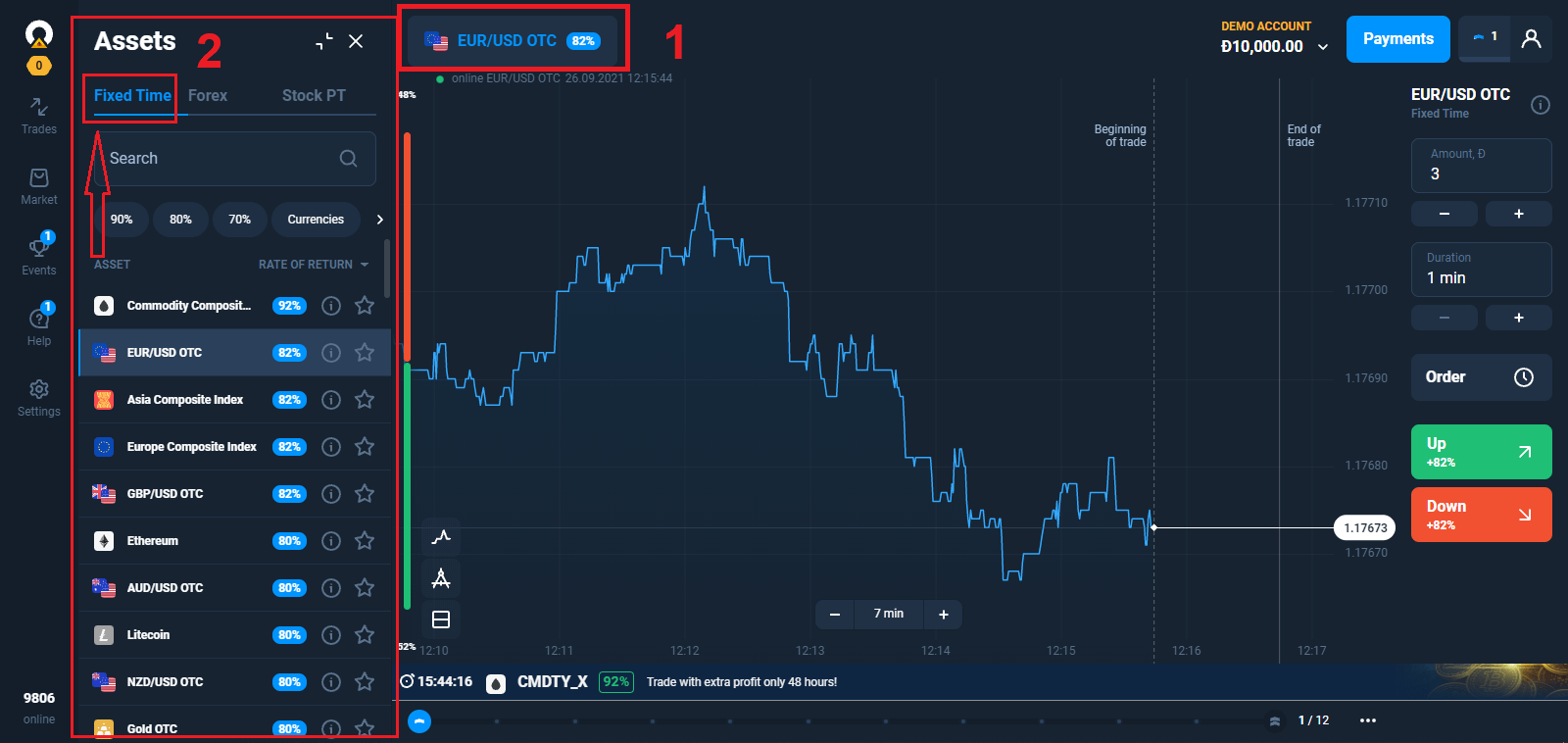
2. 有効期限を選択する 有効期限
とは、取引が完了 (クローズ) したと見なされ、結果が自動的に合計されるまでの時間です。
Fixed Time で取引を完了する場合、トランザクションの実行時間を独自に決定します。
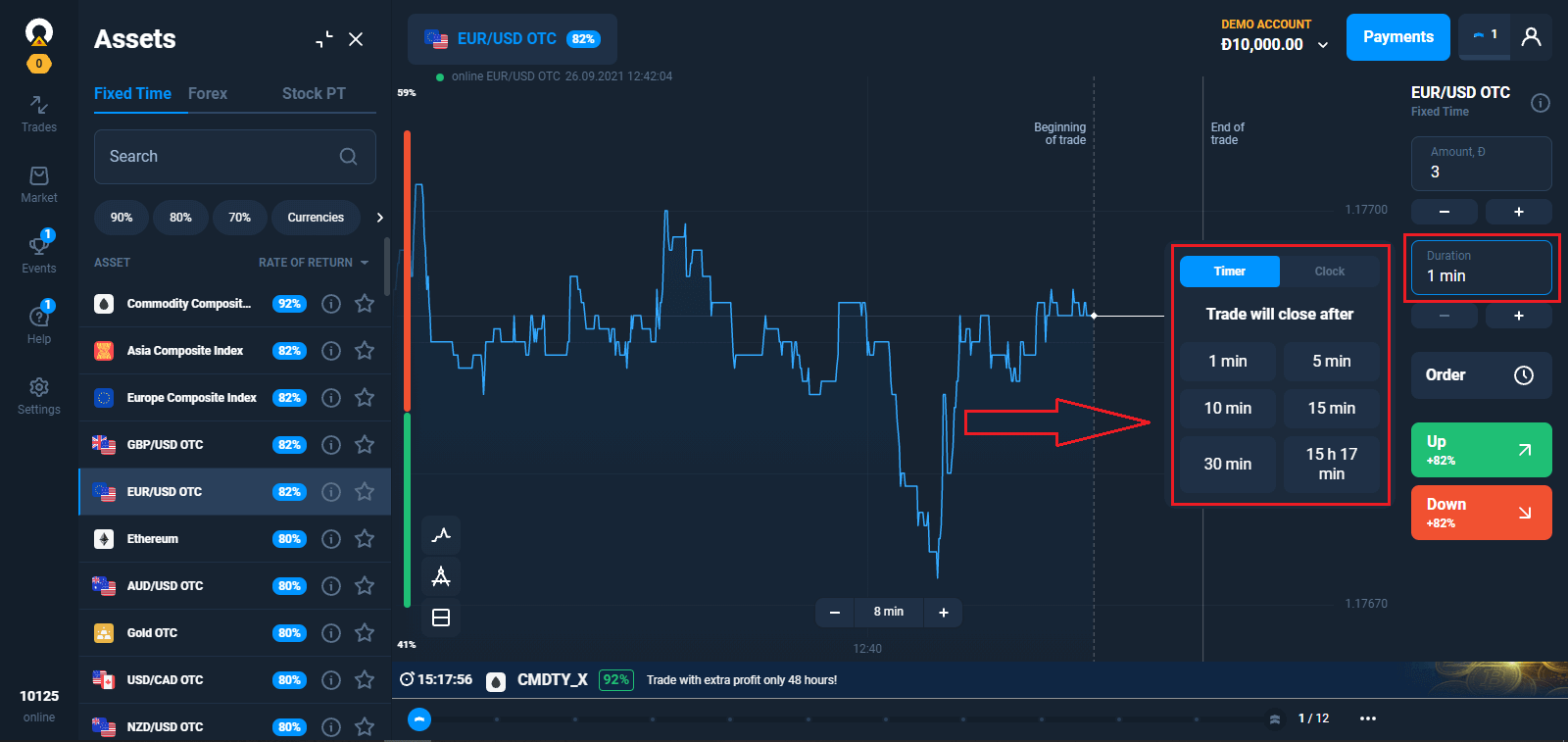
3. 投資する金額を設定します。
最低投資額は $1/€1 です。
スターター ステータスのトレーダーの場合、最大取引額は $3,000/€3,000 です。上級ステータスのトレーダーの場合、最大取引額は $4,000/€4,000 です。エキスパート ステータスのトレーダーの場合、最大取引額は $5,000/€5,000 です。
市場をテストして慣れるために、小さな取引から始めることをお勧めします。

4. チャートで価格の動きを分析し、予測を立てます。
予測に応じて、上 (緑) または下 (赤) のオプションを選択します。選択した期間の終わりまでに資産価格が上昇すると思われる場合は、緑色のボタンを押してください。レートの下落から利益を得たい場合は、赤いボタンを押してください。
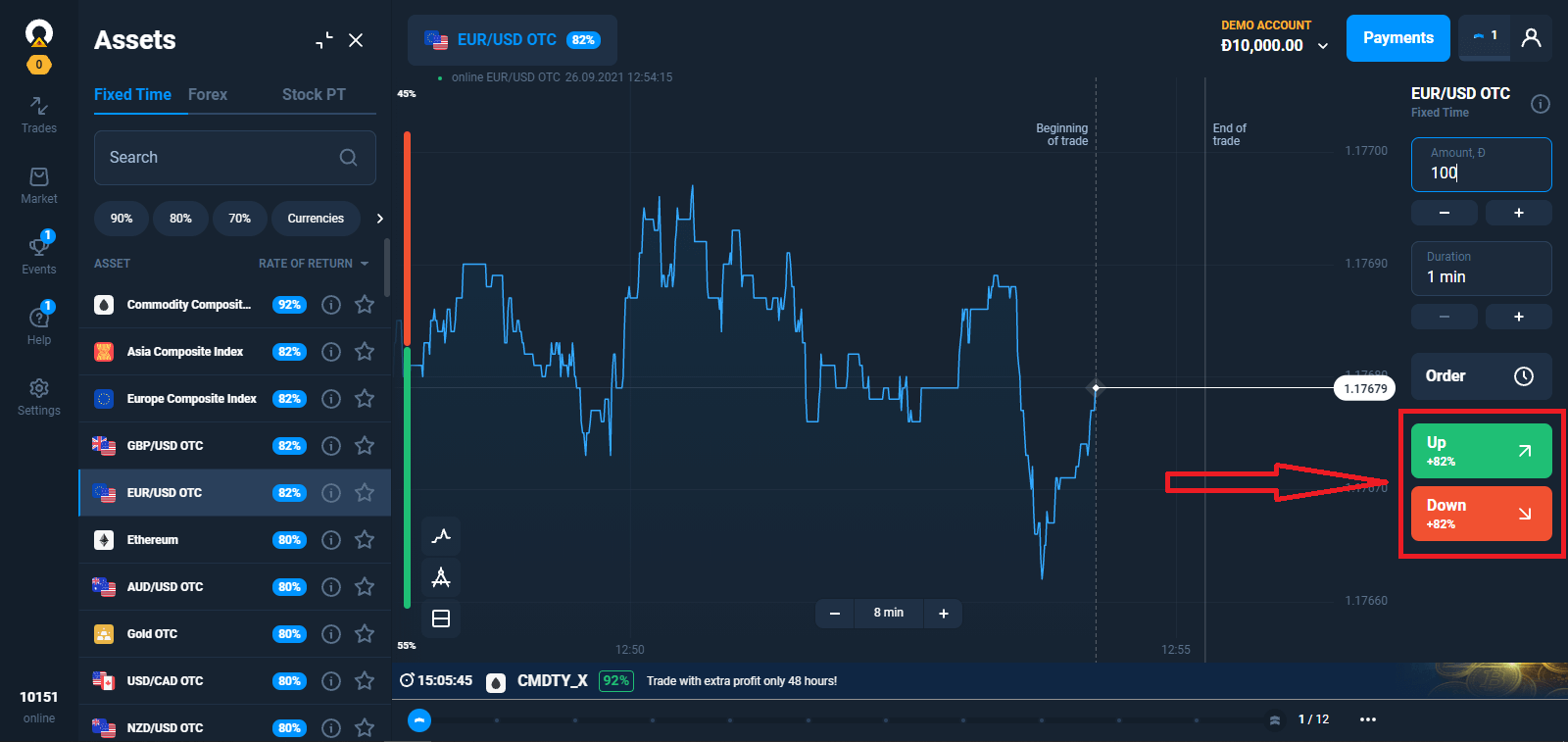
5.取引が終了するのを待って、予測が正しかったかどうかを確認します。そうであれば、投資額と資産からの利益が残高に追加されます。予測が間違っていた場合、投資は返還されません。
The Tradesで注文の進行状況を監視できます
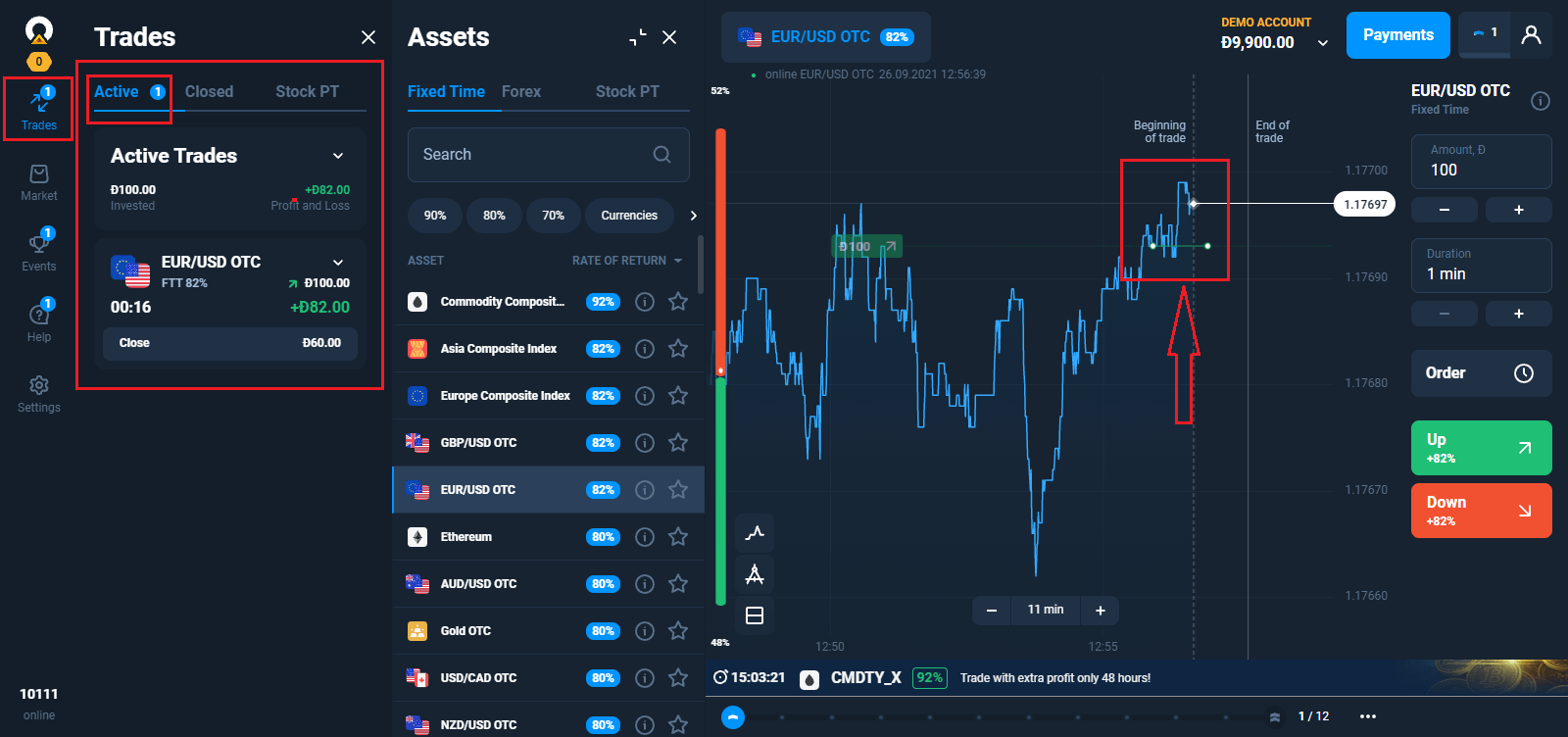
保留中の注文
保留中の取引メカニズムにより、取引を遅らせたり、資産が特定の価格に達したときに取引したりできます。これは、指定したパラメータが満たされたときにオプションを購入 (販売) する注文です。指値注文は、「クラシック」タイプのオプションに対してのみ行うことができます。取引が開始されるとすぐに返品が適用されることに注意してください。つまり、リクエストが作成されたときの利益のパーセンテージではなく、実際の収益に基づいて取引が実行されます。
資産価格に基づく指値注文の作成
資産、有効期限、および取引金額を選択します。取引が開始されることになっている見積もりを決定します。
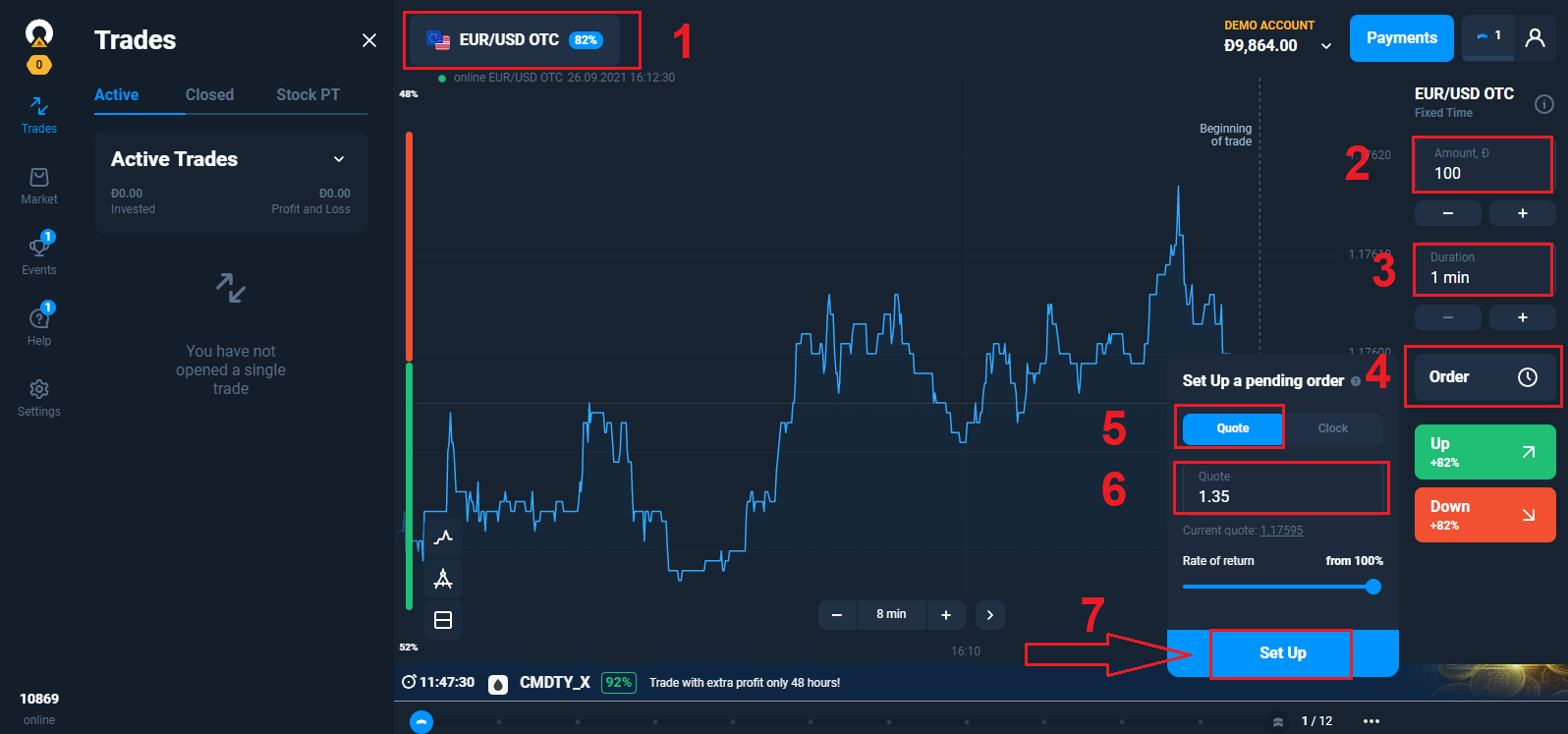
UP または DOWN の予測を立てます。選択した資産の価格が指定した水準まで上昇(下落)するか、それを通過すると、注文が取引になります。
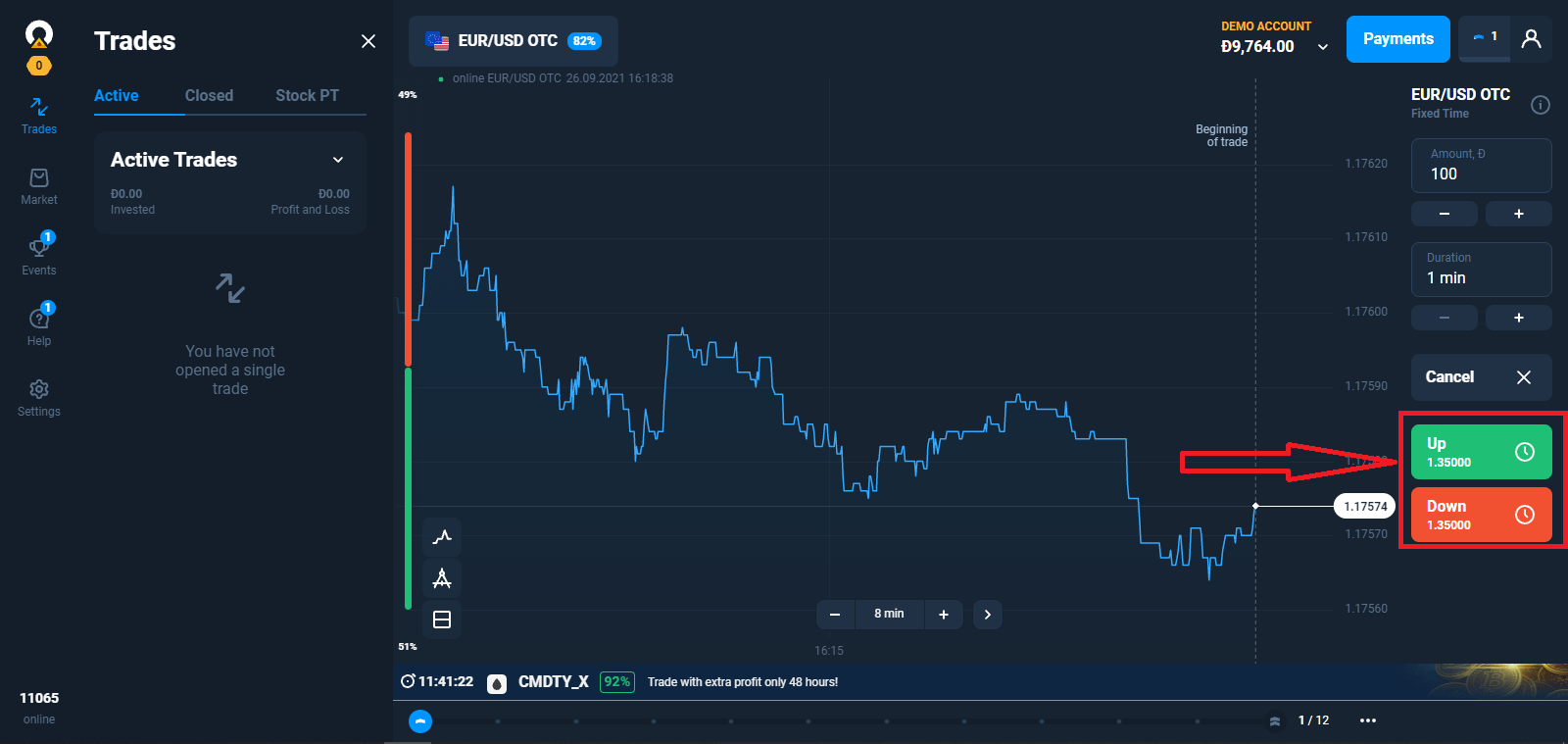
資産価格が設定したレベルを超えると、取引は実際の見積もりで開始されることに注意してください。たとえば、資産価格は 1.0000 です。1.0001 で取引を開始してリクエストを作成したいのですが、次の見積もりは 1.0002 で入ります。取引は実際の 1.0002 で開始されます。
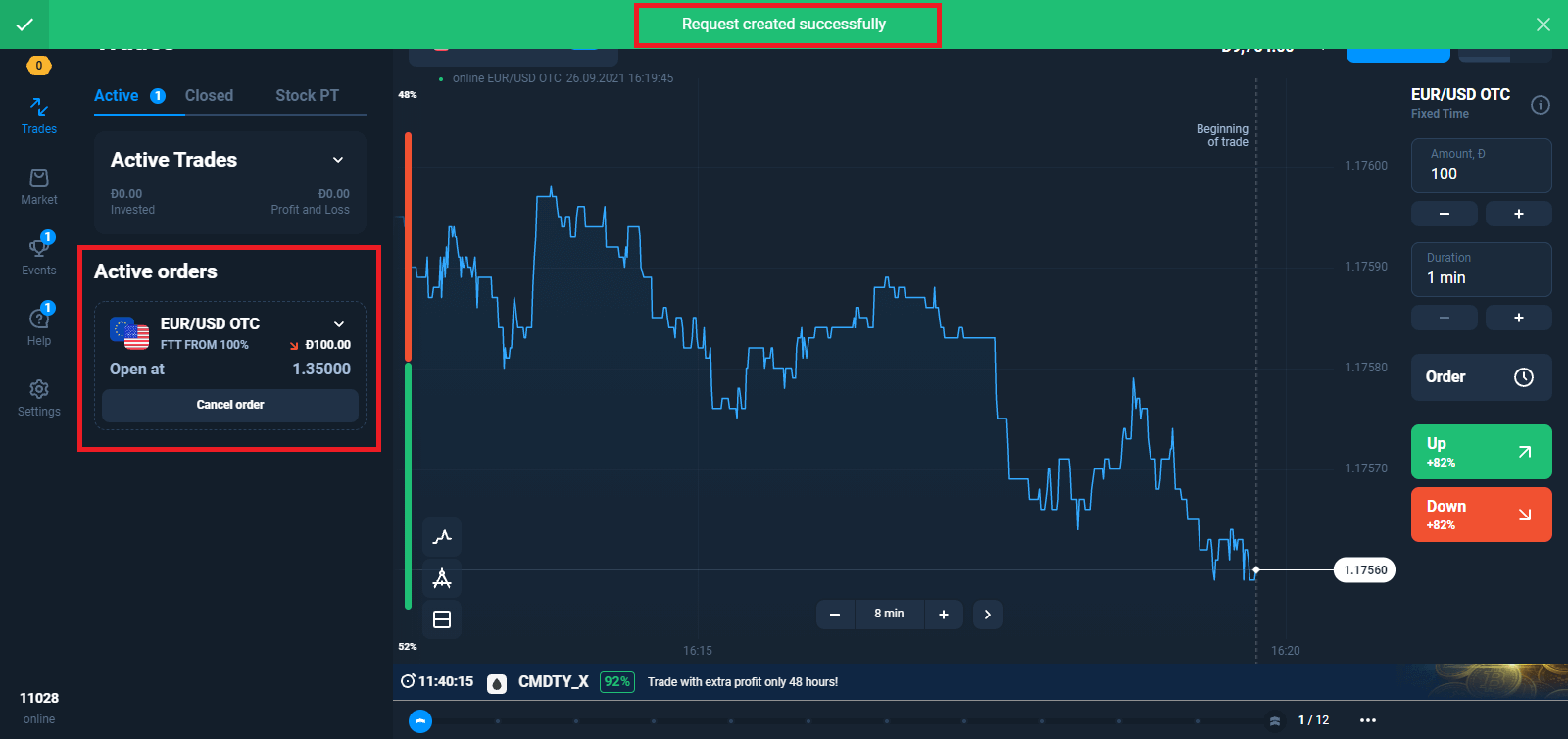
時間指定指値注文
資産、有効期限、取引金額を選択します。取引開始時刻を設定します。UP または DOWN の予測を立てます。取引は、注文で指定した時間に開始されます。

注文の
有効期間 お客様が送信した注文リクエストは、1 回の取引セッションに対して有効であり、7 日後に期限切れになります。その取引に費やす予定だった資金を失うことなく、注文が開始される前であればいつでもリクエストをキャンセルできます。
自動注文キャンセル
以下の場合、指値注文リクエストは実行できません
。
– 指定された有効期限が、取引セッションの終了までの残り時間よりも長い;
– アカウントに十分な資金がない;
– 目標に到達した時点で、20 件の取引がすでに開かれていました (この数は、スターター ユーザー プロファイルに有効です。上級者の場合は 50、エキスパートの場合は 100 です)。
有効期限の時点で予測が正しかった場合、最大 92% の利益が得られます。そうしないと、損失を被ることになります。
うまく取引するには?
資産の将来の市場価値を予測して利益を得るために、トレーダーはさまざまな戦略を使用します。
考えられる戦略の 1 つは、ニュースを扱うことです。原則として、初心者が選択します。
上級トレーダーは、多くの要因を考慮し、インジケーターを使用し、トレンドを予測する方法を知っています。
しかし、プロでも負けトレードはあります。恐怖、不確実性、忍耐力の欠如、またはより多く稼ぎたいという欲求は、経験豊富なトレーダーにさえ損失をもたらします。リスク管理の簡単なルールは、感情をコントロールするのに役立ちます。
取引戦略のためのテクニカル分析とファンダメンタル分析
多くの取引戦略がありますが、資産の価格を予測するアプローチが異なる 2 つのタイプに分けることができます。テクニカル分析でもファンダメンタル分析でもかまいません。
テクニカル分析に基づく戦略の場合、トレーダーは市場パターンを識別します。この目的のために、グラフィカルな構造、テクニカル分析の数値と指標、およびローソク足パターンが使用されます。このような戦略は通常、取引の開始と終了の厳格なルールを意味し、損失と利益に制限を設定します (ストップロスとテイクプロフィット注文)。
テクニカル分析とは異なり、ファンダメンタルズ分析は「手作業」で行われます。トレーダーは、取引を選択するための独自のルールと基準を開発し、市場メカニズムの分析、自国の通貨の為替レート、経済ニュース、収益の伸び、資産の収益性に基づいて決定を下します。この分析方法は、経験豊富なプレーヤーによって使用されます。
取引戦略が必要な理由
戦略のない金融市場での取引はブラインド ゲームです。今日は幸運ですが、明日はそうではありません。具体的な行動計画を持っていないほとんどのトレーダーは、いくつかの失敗した取引の後に取引を放棄しています。彼らは利益を上げる方法を理解していないだけです.
取引の開始と終了に関する明確なルールを備えたシステムがなければ、トレーダーは簡単に不合理な決定を下す可能性があります。市場ニュース、ヒント、友人や専門家、さらには月の満ち欠け - はい、地球に対する月の位置と資産の動きのサイクルを関連付ける研究があります - トレーダーが間違いを犯したり、開始したりする可能性があります。取引が多すぎます。
取引戦略を使用する利点

この戦略は、トレーダーが多額のお金を費やしたり、通常よりも多くのポジションを開いたりするため、貪欲などの感情を取引から取り除きます。市場の変化はパニックを引き起こす可能性があり、この場合、トレーダーは行動計画を準備しておく必要があります。
さらに、戦略の使用は、パフォーマンスの測定と改善に役立ちます。取引が混乱している場合、同じ間違いを犯すリスクがあります。したがって、それを改善して利益を増やすためには、取引計画の統計を収集して分析することが重要です。
取引戦略に完全に依存する必要はないことに注意してください。情報を確認することは常に重要です。過去の相場データに基づく理論上はうまくいくかもしれませんが、リアルタイムでの成功を保証するものではありません。
よくある質問 (FAQ)
PC に取引ソフトウェアをインストールする必要がありますか?
アカウントを作成するとすぐに、Web バージョンのオンライン プラットフォームで取引できます。すべてのトレーダーが無料のモバイルおよびデスクトップ アプリを利用できますが、新しいソフトウェアをインストールする必要はありません。
プラットフォームでの取引時にロボットを使用できますか?
ロボットは、資産の取引を自動的に行うことを可能にする特別なソフトウェアです。私たちのプラットフォームは、人々(トレーダー)が使用するように設計されています。したがって、プラットフォームでの取引ロボットの使用は禁止されています。
サービス契約の条項 8.3 によると、誠実さ、信頼性、公平性の原則に違反する取引ロボットまたは同様の取引方法の使用は、サービス契約の違反です。
プラットフォームのロード中にシステム エラーが発生した場合はどうすればよいですか?
システム エラーが発生した場合は、キャッシュと Cookie をクリアすることをお勧めします。また、最新バージョンの Web ブラウザーを使用していることも確認してください。これらのアクションを実行してもエラーが発生する場合は、サポート チームにお問い合わせください。
プラットフォームが読み込まれない
他のブラウザで開いてみてください。最新の Google Chrome を使用することをお勧めします。
あなたの場所がブラックリストに登録されている場合、システムは取引プラットフォームへのログインを許可しません.
予期しない技術的な問題が発生している可能性があります。当社のサポートコンサルタントが解決をお手伝いします。
取引がすぐに開始されないのはなぜですか?
流動性プロバイダーのサーバーからデータを取得するのに数秒かかります。原則として、新しい取引を開くプロセスには最大 4 秒かかります。
取引履歴を表示するにはどうすればよいですか?
最近の取引に関するすべての情報は、「取引」セクションで入手できます。ユーザーアカウントと同じ名前のセクションから、すべての取引の履歴にアクセスできます。
取引条件の選択
資産チャートの横に取引条件メニューがあります。取引を開始するには、次を選択する必要があります。
– 取引金額。潜在的な利益の量は、選択した値によって異なります。
– 取引期間。取引が終了する正確な時刻 (例: 12:55) を設定するか、単に取引期間 (例: 12 分) を設定できます。